安卓事件处理
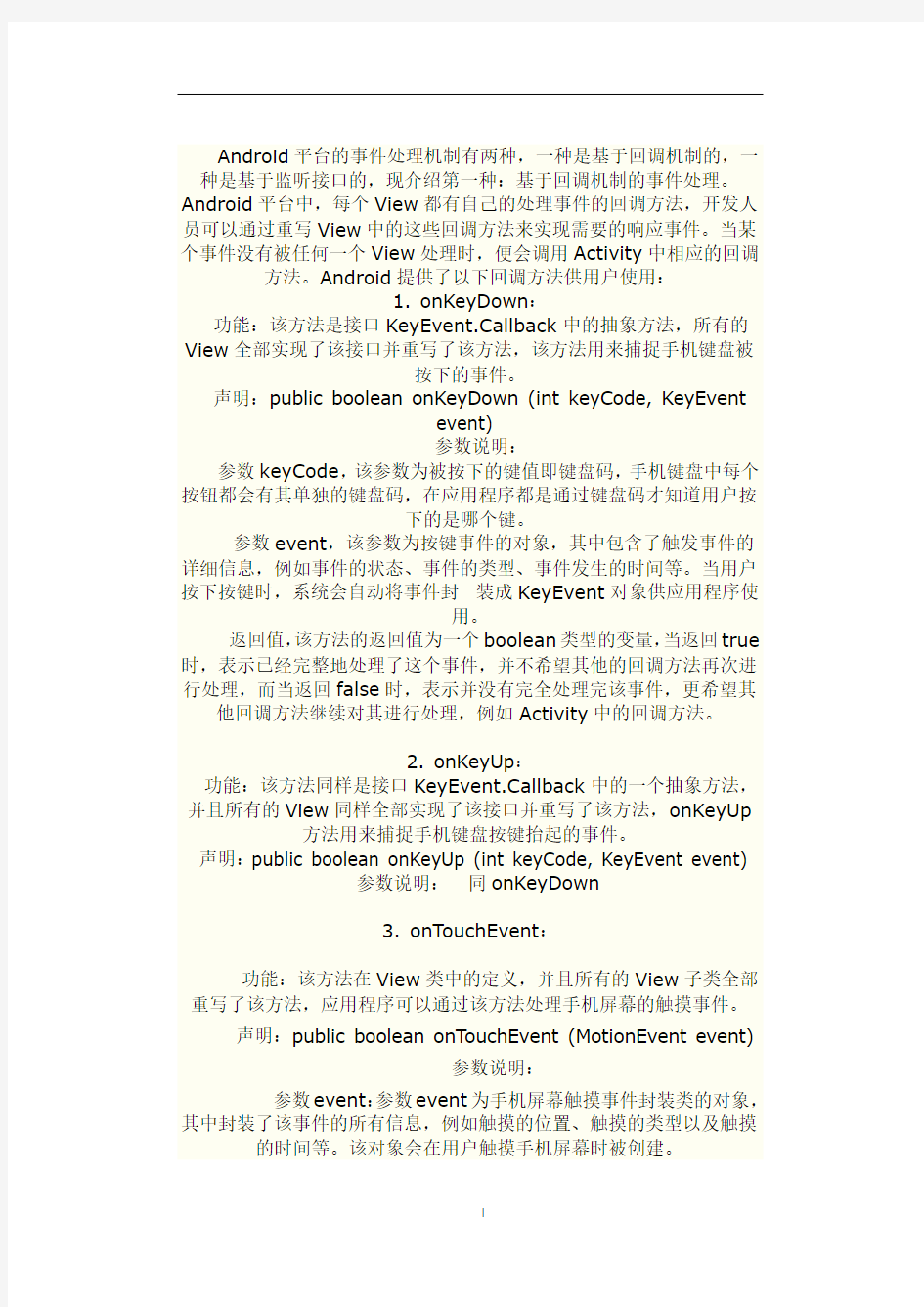

Android平台的事件处理机制有两种,一种是基于回调机制的,一种是基于监听接口的,现介绍第一种:基于回调机制的事件处理。Android平台中,每个View都有自己的处理事件的回调方法,开发人员可以通过重写View中的这些回调方法来实现需要的响应事件。当某个事件没有被任何一个View处理时,便会调用Activity中相应的回调方法。Android提供了以下回调方法供用户使用:
1. onKeyDown:
功能:该方法是接口KeyEvent.Callback中的抽象方法,所有的View全部实现了该接口并重写了该方法,该方法用来捕捉手机键盘被
按下的事件。
声明:public boolean onKeyDown (int keyCode, KeyEvent
event)
参数说明:
参数keyCode,该参数为被按下的键值即键盘码,手机键盘中每个按钮都会有其单独的键盘码,在应用程序都是通过键盘码才知道用户按
下的是哪个键。
参数event,该参数为按键事件的对象,其中包含了触发事件的详细信息,例如事件的状态、事件的类型、事件发生的时间等。当用户按下按键时,系统会自动将事件封装成KeyEvent对象供应用程序使
用。
返回值,该方法的返回值为一个boolean类型的变量,当返回true 时,表示已经完整地处理了这个事件,并不希望其他的回调方法再次进行处理,而当返回false时,表示并没有完全处理完该事件,更希望其他回调方法继续对其进行处理,例如Activity中的回调方法。
2. onKeyUp:
功能:该方法同样是接口KeyEvent.Callback中的一个抽象方法,并且所有的View同样全部实现了该接口并重写了该方法,onKeyUp 方法用来捕捉手机键盘按键抬起的事件。
声明:public boolean onKeyUp (int keyCode, KeyEvent event)
参数说明:同onKeyDown
3. onTouchEvent:
功能:该方法在View类中的定义,并且所有的View子类全部重写了该方法,应用程序可以通过该方法处理手机屏幕的触摸事件。
声明:public boolean onTouchEvent (MotionEvent event)
参数说明:
参数event:参数event为手机屏幕触摸事件封装类的对象,其中封装了该事件的所有信息,例如触摸的位置、触摸的类型以及触摸的时间等。该对象会在用户触摸手机屏幕时被创建。
返回值:该方法的返回值机理与键盘响应事件的相同,同样是当已经完整地处理了该事件且不希望其他回调方法再次处理时返回
true,否则返回false。
详细说明:
该方法并不像之前介绍过的方法只处理一种事件,一般情况下以下三种情况的事件全部由onTouchEvent方法处理,只是三种情况中
的动作值不同。
屏幕被按下:当屏幕被按下时,会自动调用该方法来处理事
件,此时MotionEvent.getAction()的值为MotionEvent.ACTION_DOWN,如果在应用程序中需要处理屏幕被按下的事件,只需重新该回调方法,然后在方法中进行动作的判断即可。
屏幕被抬起:当触控笔离开屏幕时触发的事件,该事件同样需要onTouchEvent方法来捕捉,然后在方法中进行动作判断。当MotionEvent.getAction()的值为MotionEvent.ACTION_UP时,表
示是屏幕被抬起的事件。
在屏幕中拖动:该方法还负责处理触控笔在屏幕上滑动的事件,同样是调用MotionEvent.getAction()方法来判断动作值是否为MotionEvent.ACTION_MOVE再进行处理。
4.onTrackBallEvent:
功能:接下来将介绍的是手机中轨迹球的处理方法onTrackBallEvent。所有的View同样全部实现了该方法。
声明:public boolean onTrackballEvent (MotionEvent
event)
详细说明:该方法的使用方法与前面介绍过的各个回调方法基本相同,可以在Activity中重写该方法,也可以在各个View的实现类中
重写。
参数event:参数event为手机轨迹球事件封装类的对象,其中封装了触发事件的详细信息,同样包括事件的类型、触发时间等,一般情况下,该对象会在用户操控轨迹球时被创建。
返回值:该方法的返回值与前面介绍的各个回调方法的返回值机制完全相同,因本书篇幅有限,不再赘述。
轨迹球与手机键盘的区别如下所示:
1)某些型号的手机设计出的轨迹球会比只有手机键盘时更美观,可增添用户对手机的整体印象。
2)轨迹球使用更为简单,例如在某些游戏中使用轨迹球
控制会更为合理。
3)使用轨迹球会比键盘更为细化,即滚动轨迹球时,后台
的表示状态的数值会变化得更细微、更精准。
提示:在模拟器运行状态下,可以通过F6键打开模拟器的轨迹
球,然后便可以通过鼠标的移动来模拟轨迹球事件。
5.onFocusChanged:
功能:前面介绍的各个方法都可以在View及Activity中重写,接下来介绍的onFocusChanged却只能在View中重写。该方法是焦点改变的回调方法,当某个控件重写了该方法后,当焦点发生变化时,会自动调用该方法来处理焦点改变的事件。
声明:protected void onFocusChanged (boolean gainFocus, int direction, Rect previously FocusedRect)
详细说明:
参数gainFocus:参数gainFocus表示触发该事件的View 是否获得了焦点,当该控件获得焦点时,gainFocus等于true,否则等
于false。
参数direction:参数direction表示焦点移动的方向,用数值表示,有兴趣的读者可以重写View中的该方法打印该参数进行观察。
参数previouslyFocusedRect:表示在触发事件的View的坐标系中,前一个获得焦点的矩形区域,即表示焦点是从哪里来的。如
果不可用则为null。
提示:
焦点:焦点描述了按键事件(或者是屏幕事件等)的承受者,每次按键事件都发生在拥有焦点的View上。在应用程序中,我们可以对焦点进行控制,例如从一个View移动另一个View。下面列出
一些与焦点有关的常用方法:
setFocusable方法:设置View是否可以拥有焦点。
isFocusable方法:监测此View是否可以拥有焦点。
setNextFocusDownId方法:设置View的焦点向下
移动后获得焦点View的ID。
hasFocus方法:返回了View的父控件是否获得了焦
点。
requestFocus方法:尝试让此View获得焦点。
isFocusableTouchMode方法:设置View是否可以在触摸模式下获得焦点,在默认情况下是不可用获得的。
上一篇文章介绍了事件处理的第一种方法--基于回调的事件处理,接下来说一下第二种--基于监听的事件处理。对于Android基于监听的事件处理而言,主要的做法就是为Android界面组件绑定特定的事件监
听器(Listener)。
1.OnClickListener接口:
功能:该接口处理的是点击事件。在触控模式下,是在某个View 上按下并抬起的组合动作,而在键盘模式下,是某个View获得焦点后
点击确定键或者按下轨迹球事件。
对应的回调方法:public void onClick(View v) 说明:需要实现onClick方法,参数v便为事件发生的事件源。
2.OnLongClickListener接口:
功能:OnLongClickListener接口与之前介绍的OnClickListener接口原理基本相同,只是该接口为View长按事件的捕捉接口,即当长时间按下某个View时触发的事件。
对应的回调方法:public boolean onLongClick(View v)
说明:需要实现onLongClick方法。
参数v:参数v为事件源控件,当长时间按下此控件时才会触发
该方法。
返回值:该方法的返回值为一个boolean类型的变量,当返回true时,表示已经完整地处理了这个事件,并不希望其他的回调方法再次进行处理;当返回false时,表示并没有完全处理完该事件,更希望
其他方法继续对其进行处理。
3.OnFocusChangeListener接口:
功能:OnFocusChangeListener接口用来处理控件焦点发生改变的事件。如果注册了该接口,当某个控件失去焦点或者获得焦点时都
会触发该接口中的回调方法。
对应的回调方法:public void onFocusChange(View v,
Boolean hasFocus)
说明:需要实现onFocusChange方法。
参数v:参数v便为触发该事件的事件源。
参数hasFocus:参数hasFocus表示v的新状态,即v是否是
获得焦点。
4.OnKeyListener接口:
功能:OnKeyListener是对手机键盘进行监听的接口,通过对某个View注册该监听,当View获得焦点并有键盘事件时,便会触发该
接口中的回调方法。
对应的回调方法:public boolean onKey(View v, int
keyCode, KeyEvent event)
说明:需要实现onKey方法。
参数v:参数v为事件的事件源控件。
参数keyCode:参数keyCode为手机键盘的键盘码。
参数event:参数event便为键盘事件封装类的对象,其中包含
了事件的详细信息,例如发生的事件、事件的类型等。
5.OnTouchListener接口:
功能:OnTouchListener接口是用来处理手机屏幕事件的监听接口,当为View的范围内触摸按下、抬起或滑动等动作时都会触发该
事件。
对应的回调方法:public boolean onTouch(View v,
MotionEvent event)
说明:需要实现onTouch方法。
参数v:参数v同样为事件源对象。
参数event:参数event为事件封装类的对象,其中封装了触发事件的详细信息,同样包括事件的类型、触发时间等信息。
6.OnCreateContextMenuListener接口:
功能:OnCreateContextMenuListener接口是用来处理上下文菜单显示事件的监听接口。该方法是定义和注册上下文菜单的另一种方
式。
对应的回调方法:public void
onCreateContextMenu(ContextMenu menu, View v,
ContextMenuInfo info)
说明:需要实现onCreateContextMenu方法。
参数menu:参数menu为事件的上下文菜单。
参数v:参数v为事件源View,当该View获得焦点时才可能接
收该方法的事件响应。
参数info:info对象中封装了有关上下文菜单额外的信息,这些
信息取决于事件源View。
该方法会在某个View中显示上下文菜单时被调用,开发人员可以通过实现该方法来处理上下文菜单显示时的一些操作。其使用方法与前面介绍的各个监听接口没有任何区别。
手机用久了太卡怎么办
大家使用智能手机时,是不是都有这样的困扰——手机用久了,速度越来越慢,最后忍无可忍,只好升级换代,买个更好的手机。手机为什么会越来越慢,如何才能发挥手机的最大性能?教你三招轻松搞定。 安卓手机提速秘笈 内存大小直接影响运行速度,如果你的手机内存只有512MB或者1GB,那就要养成良好的手机使用习惯,及时清理内存,禁止自启动应用,删除残留垃圾,才能发挥手机最大性能。
1.正确退出程序,及时清理内存 前文我们提到过,程序运行完毕后,按返回或HOME键并不是关闭程序,只是将其切换到后台,程序其实还在运行,占用CPU 又占用内存,不关闭,既费电又拖慢手机速度。我们一定要用后及时将其关闭,这样才能释放出其占有的内存。有些程序按返回键会提示是否退出,如果不提示,按菜单键,一般会找到退出选项。 有些程序即使手动关闭了,还会残留一些进程继续占用我们宝贵的内存,这时就需要手动将其强行退出了。打开手机主菜单,选
择“设置”>“应用”,在这里能看到当前打开的所有应用和后台服务,根据自己的需求,关闭不需要的进程。 如果你认为手动关闭麻烦,还可以安装第三方工具实现一键清理。这类第三方工具很多。启动相应第三方工具,就能看到“手机加速”功能,点击加速,软件会自动将不用的程序关闭,释放更多的内存。 2.关闭无用的自启动程序 有些程序安装后会开机自动运行,我们需要手动将其剔除出开机自动运行名单。方法同样使用第三方安全工具的手机加速功能,
里面有个设置自启动项的功能,打开后会看到所有自启动的程序,一一将其禁用,下次开机它们就不会自动运行了。 3.终极大招,恢复出厂设置 打开手机的设置菜单,找到“重置”,即可恢复出厂设置。恢复出厂设置后,手机内所有的应用、信息、电话簿都将被清空,手机恢复到刚买来时的状态。 由于恢复出厂设置会删除所有信息,恢复前,一定要做好备份。
安卓手机内存不够使用怎么办
安卓手机内存不够使用怎么办 安卓手机内存不够使用的解决方法: 使用手机管家: ?一键优化:用户使用一键优化功能,启动系统自动优化; ?手动清理:对于需要用户干预的应用进程和大文件清理,提供用户手动清理; 二、删除那些你从来不用或者很少使用的应用程序: 这是很多用户都会面对的问题,默默忍受着手机内存不足的报警,甚至牺牲系统性能,就是舍不得删除那些从来不用或者极少使用的应用程序,这可能也是一种强迫症。删除这些程序你会发现手机从此海阔天空,而且你没有任何损失。 舍不得删掉的程序,我们也可以减少在后台中运行的程序数量,也是可以提高一些速度的,同样的以华为手机管家的操作为例: ?进程管理 ?显示当前占用内存应用的数量和列表,能够全选或者单选进行清除。 ?对于常用的应用如果不希望被一键清除,可以添加到受保护名单中 ?空间清理 ?显示手机和sd卡空间总量和剩余。
?对应用缓存、系统垃圾文件、应用残留、无效安装包、缩略图缓存和临时文件自动清理。 ?对安装包、大文件和不常用应用手工清理。 三、移动所以可以移动的应用程序数据到sd卡: 运行android2.2系统的手机支持安装应用程序到sd卡,确保检查所有你安装的应用程序如果支持apps to sd卡功能一定要移动到sd卡,对于一些大型软件特别是游戏程序节省的容量相当可观。不过一定要注意widgets程序,捆绑widgets的程序,以及动态壁纸程序和那些需要在后台运行并且和系统进行交互的应用程序不要移动到sd卡存储,否则程序可能无法正常工作。 附加手机储存空间不足的分析: 由于手机不像电脑,可以任意的添加内存,它在出厂的时候其内部存储就是固定了的。而由于安卓系统在最初面市时手机存储空间只是几mb十多mb的年代,并未考虑到长远的今天几十gb 空间的情况。这和dos系统出来时根本没想到会有上百mb内存、几gb内存的情况一样,到了32位的xp系统的年代,也只能识别与利用最多3.5gb内存,而这是其自身构架桎梏的缺陷。 android (安卓)系统运用ram的方式跟windows完全是两回事,在android 里ram被用满了是件'好'事,它意味着你可以快速打开之前打开的软件,回到之前的状态,所以安卓能非常有效的使用ram,很多用户看到他们的ram满了,认为这样会拖慢了他们的手机。而实际上,是你的cpu——真正支持软件运行的硬件的性能决定了手机运行的快慢速度。在android 里的进程和程序是两回事,程序是一直保留在系统里的,但是没有任何进程在后台
安卓(Android)系统的50个秘密
身边现在越来越多人使用上了安卓系统的手机,但是有些操作和使用还是让很多刚接触的菜鸟用户感到复杂和困惑。我整理出Android系统的50大必备秘籍供用户参考,适合各种阶段的Android用户。希望可以帮助更多用户更深入的了解和使用好Android系统。 请注意这些技巧和秘籍大部分针对目前最主流的Android 2.1系统,不过绝大部分在其他版本的Android系统上同样适用。 1.使用Android电源管理widget 从Android 2.1系统开始内置了一个非常强大的带能源管理widget,通过这个widget你可以快速开启或者关闭Wi-Fi,蓝牙,GPS,同步这些手机耗电大户,还可以方便的设定手机屏幕亮度,长按手机屏幕,就可以在widgets目录选择启用。 2.Android手机拨号屏幕 For personal use only in study and research; not for commercial use 如果你对手机拨号屏幕功能性有特殊要求,Android绝对会满足你,点击联系人列表里任意一个用户,按手机menu >选项,里面有关于单个联系人的详细设置。 3.为每个联系人定制铃声 可以为女朋友或者家人设置单独的铃声,这样听到铃声就知道谁来电话了。设置方法点击联系人列表里任意一个用户,然后就可以设置铃声。 For personal use only in study and research; not for commercial use 4.不要把手机闹钟(alarm clock)加入进程查杀列表里 这是一个经典的错误,很多用户都喜欢用进程管理程序自动杀掉一些程序以节省电量或者腾出手机内存,不过如果不小心alarm clock进程也杀掉了,后果就是第二天早晨10:30才醒过来惊慌失措的奔向公司。 5.用文件夹组织内容 虽然乔布斯花了很久才决定放开iOS用户通过文件夹组织内容的权限,事实上Android从面世开始就支持这个功能,Android文件夹不但支持放入程序图标,还可以存放通讯录,甚至facebook联系人等信息,长按手机屏幕就可以在桌面建立文件夹。 6.重命名文件夹 建立了文件夹后你可能需要修改它的名称,只需要打开文件夹,长按顶部的名称就可以调出重命名文件夹的窗口。 7.查看系统日期 Android新用户可能觉得查看系统日期有点麻烦,其实只要按住屏幕顶部左上方的提醒栏,就会显示今天的日期,赶快试试吧。
手机内存一直提示不足该怎么清理
手机内存一直提示不足该怎么清理 手机内存一直提示不足的清理方法一: 清理大型应用程序的缓存数据 通过清理程序的缓存文件,释放的内存空间会让你喜出望外 进入手机设置选项,选择设置>应用程序 >管理应用程序 按一下menu键,选择“按大小排序”选项(如果是android 2.2手机先要选择已下载标签),然后就可以按照应用程序大小排列所有手机安装的应用程序 点击一款列表中的应用程序,如果程序有缓存文件可以显示大小,直接点击“清除缓存”选项就可以释放这些缓存文件占据的空间 有一些应用程序的缓存文件可能多达数mb,比如google maps,market,浏览器和相册程序,清理这几个程序的缓存文件就可以释放相当可观的空间。 很多手机厂商都在旗下手机预装了自己开发的ui程序,比如htc sense,motoblur等,如果你打算使用launherpro或者adw 这样的launcher程序替代htc sense,你可以清理甚至删除htc sense的数据文件,这个操作可以让你的手机多出几十mb空间。 另外android market还提供一些自动清除缓存文件的应用程序,比如quick app clean cache这款收费软件。对于已经取得root权限的手机用户,可以从market下载 cachecleaner,
cachemate和movecache这些程序来快速方便的清除程序缓存文件。 删除那些你从来不用或者很少使用的应用程序 这是很多用户都会面对的问题,默默忍受着手机内存不足的报警,甚至牺牲系统性能,就是舍不得删除那些从来不用或者极少使用的应用程序,这可能也是一种强迫症。删除这些程序你会发现手机从此海阔天空,而且你没有任何损失。 移动所以可以移动的应用程序数据到sd卡 运行android 2.2系统的手机支持安装应用程序到sd卡,确保检查所有你安装的应用程序如果支持apps to sd卡功能一定要移动到sd卡,对于一些大型软件特别是游戏程序节省的容量相当可观。不过一定要注意widgets程序,捆绑widgets的程序,以及动态壁纸程序和那些需要在后台运行并且和系统进行交互的应用程序不要移动到sd卡存储,否则程序可能无法正常工作。 如果觉得每个程序单独设置太麻烦,可以借助apps 2 sd和sdmove这样的程序简化操作过程。对于那些动手能力比较强的用户可以通过网上的教程设置应用程序默认安装到sd卡,这样就可以一劳永逸。 手机内存一直提示不足的清理方法二: 1、终止后台不常用软件运行程序 很多人,通常只是在界面关闭软件。对于安卓机来说,这些程序可能还在后台运行,比如优酷等视频网站,如果后台同时开好几个,所占的运行内存ram可想而知有多少,这时候需要关闭后台运行这些软件,释放ram内存空间。可以下载应用管家,一
安卓系统手机使用技巧锦集
安卓系统手机使用技巧锦集 首次分享者:i四叶村已被分享1次评论(0)复制链接分享转载举报 一,快速查看手机充电情况 方法1:通过待机屏幕查看,众所周知Android系统设计了自动锁屏功能,当手机处于一段时间不使用的情况下就会自动熄灭背景灯,如果需要激活的话就需要按下手机的Menu键两次,但是当按下第一次之后会显示出待机界面,里面就会显示目前的手机电池充电情况。方法2:在Android系统中的AboutPhone选项中的“Status”选项,里面能够看到BatteryLevel的选项,这就是当前手机的充电情况显示。 方法3:通过第三方软件查看,由于Android系统中并没有专门的这类软件,所以如果想要详细的查看目前手机充电情况的话就是用一款第三方的电池查看软件吧 二,教你设置输入密码不可见 用过某些需要登录的应用程序的朋友相信都知道在输入账户密码默认情况下是显示出来已经输入的密码,为了安全起见都不想旁边的人看到自己的密码,那么怎样才能设置Android 手机不可见已经输入的密码呢?教你设置输入密码不显示。 关于密码的设置当然是在SecurityLocation中了,所以我们先在主屏界面上按下Menu菜单键,在弹出的进阶菜单中选择最后一项“Settings”; 进入设置菜单后将滚动条向下滑动,找到“SecurityLocation”的分类,点击进入; 在安全性和位置分类菜单中找到Passwords分类,其中将“Visiblepasswords”选项后面的勾去掉即可。 三,Market下载失败解决办法 其实这样的问题在国外根本不存在,仅仅是在国内的朋友才会遇到这样的问题,这是因为貌似是国内将Google服务器屏蔽掉了,因此我们如果需要诸如YOUTUBE这样的服务时,只能“翻*墙”了。 设置静态IP的方法就能为各位网友解忧,该方法是Android123独创,配合了Google最新的服务,经过数十台Android手机均可以正常下载程序。 首先我们依次点选“Settings——wirelesscontrals——WIFISettings——Menu——Adbanced”勾选USEStaticIP这一项,并将DNS1设置为8.8.8.8,DNS2设置为8.8.4.4即可。 没错,上面讲到的方法正是利用了Google最新的DNS服务,填入之后其他不需要设置即可。 四,Droid铃声设置另类方法 我们在其他Android手机设置铃声的时候,一般采用的方法都是使用第三方软件(如TongPicker)设置,这样的设置方法有些繁琐,必须在相应的设置箱内启动该程序才能设置,Android123这次为你带来了使用自带铃声库的选择的方法。 这个方法简单的来讲就是在内置的TF卡中设置相对应的文件夹,该文件夹必须按照规定的名称设置,否则系统不会认出来。我们可以通过这样的设置来电铃声、短信铃声、闹铃和系统提示音的声音。 首先我们要在TF卡根目录中设立一个名为media的文件夹,在该文件夹中设置audio的文件夹,再在audio文件夹中设置其他相应的文件夹。 其中放置短信铃声的文件夹名称为notifications,放置闹铃铃声的文件夹为alarms,放置来电铃声的文件夹为ringtones,而系统提示音的文件夹名称为ui。
如何清理释放Android手机内存空间
如何清理释放Android手机内存空间 和PC用户一样智能手机用户也会遇到手机存储不足的问题,对于Android手机来说因为系统不支持安装程序到SD卡,手机配置的存储容量也有限,很多用户都碰到过安装程序太多系统内存不足的问题。虽然Android 2.2系统开始已经支持Apps2SD功能,但是很多用户使用后发现Android 2.2系统下仍然有很多应用程序无法安装到SD卡,即可程序支持移动到SD 卡,但是还会保留一部分系统文件和隐私文件在手机内存里。另外还有一些程序像Widgets,动态壁纸和一些系统程序,如果安装在SD卡根本无法正常工作,内存不足依然是让很多用户感到棘手的问题。 不过Android作为一种优秀的移动操作系统,提供了几种可以清理和释放内存空间的办法,我们总结了下面几点希望可以帮助用户解决燃眉之急。 清理大型应用程序的缓存数据 ●通过清理程序的缓存文件,释放的内存空间会让你喜出望外 ●进入手机设置选项,选择设置>应用程序>管理应用程序 ●按一下Menu键,选择“按大小排序”选项(如果是Android 2.2手机先要选择已下载标 签),然后就可以按照应用程序大小排列所有手机安装的应用程序 ●点击一款列表中的应用程序,如果程序有缓存文件可以显示大小,直接点击“清除缓存” 选项就可以释放这些缓存文件占据的空间 ●有一些应用程序的缓存文件可能多达数MB,比如Google Maps,Market,浏览器和相册 程序,清理这几个程序的缓存文件就可以释放相当可观的空间。 ●很多手机厂商都在旗下手机预装了自己开发的UI程序,比如HTC Sense,MOTOBLUR等, 如果你打算使用LaunherPro或者ADW这样的launcher程序替代HTC Sense,你可以清理甚至删除HTC Sense的数据文件,这个操作可以让你的手机多出几十MB空间。 ●另外Android Market还提供一些自动清除缓存文件的应用程序,比如Quick App Clean Cache这款收费软件。对于已经取得root权限的手机用户,可以从Market下载CacheCleaner, CacheMate和MoveCache这些程序来快速方便的清除程序缓存文件。 删除那些你从来不用或者很少使用的应用程序 这是很多用户都会面对的问题,默默忍受着手机内存不足的报警,甚至牺牲系统性能,就是舍不得删除那些从来不用或者极少使用的应用程序,这可能也是一种强迫症。删除这些程序你会发现手机从此海阔天空,而且你没有任何损失。 移动所以可以移动的应用程序数据到SD
安卓手机如何安装双操作系统
安卓手机如何安装双操作系统 安卓手机如何安装双操作系统?相信很多对android系统深入了解的大神都无法给出答案,安卓平台双操作系统是不是还有其他的含义呢?目前安卓手机中,只有国产神器小米可以进行双操作系统,但是,双系统并不是我们想象的独立双系统,两个系统共享一个data分区,系统分别装在两个system分区里.因此可以理解官方说的两个系统必须是接近的,否则怎么能共享数据呢?还有一旦我们清除了数据,那么两个系统都等于wipe了.明白了这个道理后我们再来说说怎么安装双系统. 名词解释: 1.MIUI:基于Android 2.3原生系统深度开发的手机操作系统. 2.原生安卓:指Google公司发布的最原始纯净的安卓系统,没有经过手机厂商的任何修改. 3.点心OS:与MIUI类似,只不过是另外一个公司做的. 4.Recovery:开机是按住电源键和音量+出来的那货就是这个了.一般刷机和root什么的都会用到.不过对小米来说这就是刷机和清除系统用的.小米无锁. 5.Wipe:就是清空数据的意思.这个分为清空用户数据,清空所有数据.小米手机上:设置→系统→关于手机→恢复出厂设置(最下面).这里写的很清楚了.
6.ROM包、刷机包:MIUI、原生安卓、点心OS、等等等操作系统.他们做好ROM包,刷机包给大家下载.大家下载以后,在手机上进行刷机.就相当于XP的安装盘一样.这些ROM包,刷机包一般是zip压缩包文件. 情况一:系统一+系统二=MIUI+MIUI 大家伙拿到小米手机的时候,是稳定版的MIUI(版本号:2.3.5b).这个MIUI在系统一里面. 现在通过系统更新(第1种刷机方式),可以更新到2.3.5d.好吧,更新.....更新完后重启,你来到了2.3.5d.其实这个2.3.5d就是在系统二里.当你觉得这个版本不好,或者不喜欢的时候,可以进recovery,选择重启手机,然后选择系统一,重启后你就回到系统一,2.3.5b里了. 其实刷到开发版也是同理.比如你现在系统一里是开发版1.10.28.你通过在线更新,更新到1.11.4.更新的1.11.4就在系统二里.你觉得1.11.4不好,可以从recovery里切换回1.10.28. 如果你觉得1.11.4好,你一直用上了,用到了下一个周五.你又升级了.在1.11.4下升级了1.11.11.此时系统二里还是1.11.4.但系统一里就是1.11.11了.是的,原来系统一里的1.10.28就被覆盖掉了. OK确实是两个系统.MIUI+MIUI双系统的用处就是以防万一.觉得新版本不好,你可以马上回到原来的版本.其实这是小米用心良苦设计的呀.
手机存储别乱删! 教你正确清理手机垃圾精编版
手机存储别乱删! 教你正确清理手机垃圾 16GB也好32GB也好,手机内存对于我们来说越来越不够用,视频缓存、音乐缓存以及各种大型游戏安装包、图片让手机让再大的手机内存也变得捉襟见肘。对于一个具有强烈洁癖的手机使用者,笔者恨不得像电脑一样把所有的内存垃圾全部清理掉。但是很难想象对于一款安卓手机,想要快速清理内存中的垃圾并不轻松。 安卓设备中的文件管理功能属于开放状态,不过针对不同类型的文件也进行了总体分类,例如在分类浏览中,我们可以集中查看音乐、视频、图片、安装包以及压缩包等各种类型的文件。在这里我们可以集中删除音乐文件或者大型的视频内容,不过你会发现即便是删除完这些内容,存储空间依然没有被清空,同时“其他”(Others)几乎占据了手机中的大部分空间,但是却无法通过手动来删除。那么怎么样来清除手机中的这些顽固的“胖子”呢? 知己知彼方能百战不殆,首先我们要来了解一下“其他”(Others)里的文件都来自哪里才能够下手。在3G时代之前你一定是先把音乐和电影导入内存卡再进行播放,不过来到了WiFi和3G时代在线视频和在线音乐成了我们的最爱,想看一部电影无需下载随搜随看,不过这里也会出现问题。 对于在线视频和音乐这样的App,一般在安装的同时会建立相应的缓存文件夹,于是我们在线观看的电影都会存放在这里,但是它们并不是以视频、音频的标准格式存放,而是手机无法识别的缓存形式存在,它们在文件管理器中的类型查看中并不能以视频、音频的形式存在,只能归类于“其他”(Others)中。
除了在线音乐、视频之外,手机中还存在各种各样的缓存,包括游戏、图片等等,往往一部电影播放完之后相应的缓存就会存放在那里,这样“其他”(Others)体积越来越大。 技术流实用叫你手动清除手机缓存 安卓的文件夹看起来和Windows差不多,不过有些东西是不能乱删的。尤其是经过Root后的手机删除时不会有提醒,笔者就曾在误删过手机中的桌面启动器导致刷机变砖,因此删除文件一定要小心。那么怎样来安全清除这些缓存呢? 对于一般的App在文件管理器中都会有一个文件夹,例如在“多米音乐”中就 存在这样一个“Cache”,打开之后你会发现这里存放的就是在线音乐的缓存文件,批量删除即可。 对于耗费存储的另一个大户视频应用来说情况有些复杂。以“百度影音”为例,除了视频缓存,它还带有视频下载功能,很多时候我们下载完没有清除掉也会占据很大空间。还有一些视频App例如豌豆荚的“追逐看”还会在WiFi情况下自动下载你要追的剧集,如果你是一个“洁癖”,相信也不会容忍这样的事情发生。 另外需要注意的是还有一些垃圾会残留在存储卡中,例如安装好的APK包是可以删除的,删除后的App文件夹也会残留下来,这些文件都可以删除掉腾出空间。
安卓性能优化方案
随着技术的发展,智能手机硬件配置越来越高,可是它和现在的PC相比,其运算能力,续航能力,存储空间等都还是受到很大的限制,同时用户对手机的体验要求远远高于PC的桌面应用程序。以上理由,足以需要开发人员更加专心去实现和优化你的代码了。选择合适的算法和数据结构永远是开发人员最先应该考虑的事情。同时,我们应该时刻牢记,写出高效代码的两条基本的原则:(1)不要做不必要的事;(2)不要分配不必要的内存。 我从去年开始接触Android开发,以下结合自己的一点项目经验,同时参考了Google的优化文档和网上的诸多技术大牛给出的意见,整理出这份文档。 1. 内存优化 Android系统对每个软件所能使用的RAM空间进行了限制(如:Nexus o ne 对每个软件的内存限制是24M),同时Java语言本身比较消耗内存,d alvik虚拟机也要占用一定的内存空间,所以合理使用内存,彰显出一个程序员的素质和技能。 1) 了解JIT 即时编译(Just-in-time Compilation,JIT),又称动态转译(Dynamic Translation),是一种通过在运行时将字节码翻译为机器码,从而改善字节码编译语言性能的技术。即时编译前期的两个运行时理论是字节码编译和动态编译。Android原来Dalvik虚拟机是作为一种解释器实现,新版
(Android2.2+)将换成JIT编译器实现。性能测试显示,在多项测试中新版本比旧版本提升了大约6倍。 详细请参考https://www.wendangku.net/doc/9918756266.html,/cool_parkour/blog/item/2802b01586e22cd8a6ef3f6b. html 2) 避免创建不必要的对象 就像世界上没有免费的午餐,世界上也没有免费的对象。虽然gc为每个线程都建立了临时对象池,可以使创建对象的代价变得小一些,但是分配内存永远都比不分配内存的代价大。如果你在用户界面循环中分配对象内存,就会引发周期性的垃圾回收,用户就会觉得界面像打嗝一样一顿一顿的。所以,除非必要,应尽量避免尽力对象的实例。下面的例子将帮助你理解这条原则: 当你从用户输入的数据中截取一段字符串时,尽量使用substring函数取得原始数据的一个子串,而不是为子串另外建立一份拷贝。这样你就有一个新的String对象,它与原始数据共享一个char数组。如果你有一个函数返回一个String对象,而你确切的知道这个字符串会被附加到一个Stri ngBuffer,那么,请改变这个函数的参数和实现方式,直接把结果附加到StringBuffer中,而不要再建立一个短命的临时对象。 一个更极端的例子是,把多维数组分成多个一维数组: int数组比Integer数组好,这也概括了一个基本事实,两个平行的int数组比(int,int)对象数组性能要好很多。同理,这试用于所有基本类型的组合。如果你想用一种容器存储(Foo,Bar)元组,尝试使用两个单独的Foo[]
安卓系统手机内存空间不足的清理方法
安卓系统手机内存空间不足的清理方法 然后很多手机都有将app安装到内存卡的功能,所以除了必须 安装在手机内存的软件之外,可以把软件都安装到sd卡中节省手机 内存。下面是jy135收集的安卓系统手机内存空间不足的清理方法,欢迎阅读。 清理大型应用程序的缓存数据 通过清理程序的缓存文件,释放的内存空间会让你喜出望外 进入手机设置选项,选择设置>应用程序 >管理应用程序 按一下Menu键,选择“按大小排序”选项(如果是Android 2.2手机先要选择已下载标签),然后就可以按照应用程序大小排列所有 手机安装的应用程序 点击一款列表中的应用程序,如果程序有缓存文件可以显示大小,直接点击“清除缓存”选项就可以释放这些缓存文件占据的空间有一些应用程序的缓存文件可能多达数MB,比如Google Maps,Market,浏览器和相册程序,清理这几个程序的缓存文件就可以释放 相当可观的空间。 很多手机厂商都在旗下手机预装了自己开发的UI程序,比如HTC Sense,MOTOBLUR等,如果你打算使用LaunherPro或者ADW这样的launcher程序替代HTC Sense,你可以清理甚至删除HTC Sense 的数据文件,这个操作可以让你的手机多出几十MB空间。 另外Android Market还提供一些自动清除缓存文件的应用程序,比如Quick App Clean Cache这款收费软件。对于已经取得root权
限的手机用户,可以从Market下载 CacheCleaner, CacheMate和MoveCache这些程序来快速方便的清除程序缓存文件。 删除那些你从来不用或者很少使用的应用程序 这是很多用户都会面对的问题,默默忍受着手机内存不足的报警,甚至牺牲系统性能,就是舍不得删除那些从来不用或者极少使用的应用程序,这可能也是一种强迫症。删除这些程序你会发现手机从此海阔天空,而且你没有任何损失。 移动所以可以移动的应用程序数据到SD卡 运行Android 2.2系统的手机支持安装应用程序到SD卡,确保检查所有你安装的应用程序如果支持apps to SD卡功能一定要移动到SD卡,对于一些大型软件特别是游戏程序节省的容量相当可观。不过一定要注意Widgets程序,捆绑Widgets的程序,以及动态壁纸程序和那些需要在后台运行并且和系统进行交互的应用程序不要移 动到SD卡存储,否则程序可能无法正常工作。 如果觉得每个程序单独设置太麻烦,可以借助Apps 2 SD和SDMove这样的程序简化操作过程。对于那些动手能力比较强的用户可以通过网上的教程设置应用程序默认安装到SD卡,这样就可以一劳永逸。 如果我们感觉到我们的手机由于内存过多,影响到我们手机的正常使用,可以进入到手机的相关设置中,找到通用按钮点击进入。 2 进入到手机的通用界面中后,我们可以看到手机中的相关系统空间状况,点击查看相应的手机存储详情。
用了几年安卓机了,总结一些小技巧和秘密。
用了几年安卓机了,总结一些小技巧和秘密。 1.使用Android电源管理widget 从Android 2.1系统开始内置了一个非常强大的带能源管理widget,通过这个widget你可以快速开启或者关闭Wi-Fi,蓝牙,GPS,同步这些手机 耗电大户,还可以方便的设定手机屏幕亮度,长按手机屏幕,就可以在widgets目录选择启用。 2.Android手机拨号屏幕 如果你对手机拨号屏幕功能性有特殊要求,Android绝对会满足你,点击联系人列表里任意一个用户,按手机menu >选项,里面有关于单个 联系人的详细设置。 3.为每个联系人定制铃声 可以为女朋友或者家人设置单独的铃声,这样听到铃声就知道谁来电话了。设置方法点击联系人列表里任意一个用户,然后就可以设置铃 声。 4.不要把手机闹钟(alarm clock)加入进程查杀列表里 这是一个经典的错误,很多用户都喜欢用进程管理程序自动杀掉一些程序以节省电量或者腾出手机内存,不过如果不小心alarm clock进程也 杀掉了,后果就是第二天早晨10:30才醒过来惊慌失措的奔向公司。 5.用文件夹组织内容 虽然乔布斯花了很久才决定放开iOS用户通过文件夹组织内容的权限,事实上Android从面世开始就支持这个功能,Android文件夹不但支持放 入程序图标,还可以存放通讯录,甚至facebook联系人等信息,长按手机屏幕就可以在桌面建立文件夹。 6.重命名文件夹 建立了文件夹后你可能需要修改它的名称,只需要打开文件夹,长按顶部的名称就可以调出重命名文件夹的窗口。 7.查看系统日期 Android新用户可能觉得查看系统日期有点麻烦,其实只要按住屏幕顶部左上方的提醒栏,就会显示今天的日期,赶快试试吧。 8.挂载你的SD卡 Android系统基于Linux内核,所以使用外部磁盘之前必须要mount挂载后才可以正常使用。使用USB线连接手机和电脑时,手机会提示挂载 SD卡,必须点击完成挂载后才可以在SD卡里拷贝或者删除数据。 9.设置键盘快捷方式 很多用户迷恋物理全键盘的另外一个重要原因就是Android支持大量的键盘快捷键,通过快捷键可以快速调用相关程序,可以在系统设置>应 用程序>快速启动里设置 10.下载更多Android动态壁纸 Android 2.1开始系统支持的另外一个功能就是动态壁纸,虽然动态壁纸可能会让你的手机耗电量增加,不过却能让你的手机看起来更酷,如 果你喜欢耍酷,在Android Market搜索live wallpaper,会有很多动态壁纸等待你选择。11.快速切换主屏 Android系统一般提供5个主屏,或许你觉得每次滑动手指切换太麻烦,可以按一下home 键,然后就可以选择进入特定的主屏,HTC Sense的
新版手机性能测试-新版.pdf
android手机性能测试 测试工具DDMS(Dalvik Debug Monitor Service) 安装与配置 1、首先安装JDK,1.5以上的版本(目前java vuser不支持JDK1.7) 2、在安装完JDK 后,就需要下载及安装Android SDK,即: android-sdk-windows,压缩 包大约有551M左右 3、解压缩android-sdk-windows,放在C盘的根目录下,配置系统变量path 的值为:C: \android-sdk-windows\tools 启动DDMS 1、可以在开始--运行中进入DDMS 2、也可以在C: \android-sdk-windows\tools目录下启动ddms.bat 连接DDMS 1、使用数据线连接安卓系统的手机,确认手机是处于“USB调试”模式。 a)在手机上按下“Menu”键,在弹出的菜单中选择“Setting(设置)”; b)选择“应用程序”; c)在此界面勾选“未知来源”,然后选择“开发”; d)勾选“USB调试”,“保持唤醒状态”; 2、在ddms的左边框中会显示手机已经打开的应用程序(APP)进程,如果不显示,可以多连 接几次,或者换个手机试
操作DDMS 1、点击选中想要监测的进程,比如system_process进程; 2、点击选中Devices视图界面中最上方一排图标中的“Update Heap”图标; 3、点击Heap视图中的“Cause GC”按钮; 4、此时在Heap视图中就会看到当前选中的进程的内存使用量的详细情况。 分析DDMS 如何才能知道我们的程序是否有内存泄漏的可能性呢。这里需要注意一个值:Heap视图中部有一个Type叫做data object,即数据对象,也就是我们的程序中大量存在的类类型的 对象。在data object一行中有一列是“Total Size”,其值就是当前进程中所有Java数据对象的内存总量,一般情况下,这个值的大小决定了是否会有内存泄漏。可以这样判断: 1、不断的操作当前应用,同时注意观察data object的Total Size值; 2、正常情况下Total Size值都会稳定在一个有限的范围内,也就是说由于程序中的的代 码良好,没有造成对象不被垃圾回收的情况,所以说虽然我们不断的操作会不断的生成 很多对象,而在虚拟机不断的进行GC的过程中,这些对象都被回收了,内存占用量会 会落到一个稳定的水平; 3、反之如果代码中存在没有释放对象引用的情况,则data object的Total Size值在每 次GC后不会有明显的回落,随着操作次数的增多Total Size的值会越来越大,直到到达一个上限后导致进程被kill掉。 4、此处已system_process进程为例,在我的测试环境中system_process进程所占用的内 存的data object的Total Size正常情况下会稳定在 2.2~2.8之间,而当其值超过 3. 55后进程就会被kill掉
怎么清理多余的手机内存
怎么清理多余的手机内存 清理多余手机内存的方法: 和pc用户一样智能手机用户也会遇到手机存储不足的问题,对于android手机来说因为系统不支持安装程序到sd卡,手机配置的存储容量也有限,很多用户都碰到过安装程序太多系统内存不足的问题。虽然android 2.2系统开始已经支持apps2sd功能,但是很多用户使用后发现android 2.2系统下仍然有很多应用程序无法安装到sd卡,即可程序支持移动到sd卡,但是还会保留一部分系统文件和隐私文件在手机内存里。另外还有一些程序像widgets,动态壁纸和一些系统程序,如果安装在sd卡根本无法正常工作,内存不足依然是让很多用户感到棘手的问题。 不过android作为一种优秀的移动操作系统,提供了几种可以清理和释放内存空间的办法,我们总结了下面几点希望可以帮助用户解决燃眉之急。 清理大型应用程序的缓存数据 1、通过清理程序的缓存文件,释放的内存空间会让你喜出望外 2、进入手机设置选项,选择设置>应用程序 >管理应用程序 3、按一下menu键,选择“按大小排序”选项(如果是android 2.2手机先要选择已下载标签),然后就可以按照应用程序大小排列所有手机安装的应用程序
4、点击一款列表中的应用程序,如果程序有缓存文件可以显示大小,直接点击“清除缓存”选项就可以释放这些缓存文件占据的空间 5、有一些应用程序的缓存文件可能多达数mb,比如google maps,market,浏览器和相册程序,清理这几个程序的缓存文件就可以释放相当可观的空间。 6、很多手机厂商都在旗下手机预装了自己开发的ui程序,比如htc sense,motoblur等,如果你打算使用launherpro或者adw这样的launcher程序替代htc sense,你可以清理甚至删除htc sense的数据文件,这个操作可以让你的手机多出几十mb空间。 7、另外android market还提供一些自动清除缓存文件的应用程序,比如quick app clean cache这款收费软件。对于已经取得root权限的手机用户,可以从market下载 cachecleaner, cachemate和movecache这些程序来快速方便的清除程序缓存文件。 删除那些你从来不用或者很少使用的应用程序 这是很多用户都会面对的问题,默默忍受着手机内存不足的报警,甚至牺牲系统性能,就是舍不得删除那些从来不用或者极少使用的应用程序,这可能也是一种强迫症。删除这些程序你会发现手机从此海阔天空,而且你没有任何损失。 移动所以可以移动的应用程序数据到sd卡 运行android 2.2系统的手机支持安装应用程序到sd卡,确保检查所有你安装的应用程序如果支持apps to sd卡功能一定要
Android(安卓系统)系统手机使用技巧
Android(安卓系统)系统手机使用技巧 快速查看手机充电情况 方法1:通过待机屏幕查看,众所周知Android系统设计了自动锁屏功能,当手机处于一段时间不使用的情况下就会自动熄灭背景灯,如果需要激活的话就需要按下手机的Menu 键两次,但是当按下第一次之后会显示出待机界面,里面就会显示目前的手机电池充电情况。 方法2:在Android系统中的About Phone选项中的“Status”选项,里面能够看到Battery Level的选项,这就是当前手机的充电情况显示。 方法3:通过第三方软件查看,由于Android系统中并没有专门的这类软件,所以如果想要详细的查看目前手机充电情况的话就是用一款第三方的电池查看软件吧 教你设置输入密码不可见 用过某些需要登录的应用程序的朋友相信都知道在输入账户密码默认情况下是显示出来已经输入的密码,为了安全起见都不想旁边的人看到自己的密码,那么怎样才能设置Android手机不可见已经输入的密码呢?教你设置输入密码不显示。 关于密码的设置当然是在SecurityLocation中了,所以我们先在主屏界面上按下Menu 菜单键,在弹出的进阶菜单中选择最后一项“Settings”; 进入设置菜单后将滚动条向下滑动,找到“SecurityLocation”的分类,点击进入; 在安全性和位置分类菜单中找到Passwords分类,其中将“Visible passwords”选项后面的勾去掉即可。 摩托罗拉BLUR账户设置 二代账户设置步骤,有兴趣的朋友可以看看。 首次BLUR账户设置是在ME600等手机首次启动的时候,只要将MOTOBLUR账户绑定一个邮箱即可,当然在此之前需要进行APN网络接入点的设置。 如果在Android手机首次开机的时候将MOTOBLUR账户设置过程跳过,那么只能从其他地方进行设置。在主屏幕中按下Menu菜单键,选择最后一项设置,在设置选项中选择MOTOBLUR 账户进入下一步设置。根据Android手机的提示,一次点击“设置—账户—添加账户”只要设置完毕即可。 不过这里需要注意的一点是MOTOBLUR的绑定账号必须是一个真实的电子邮箱,否则不可备份。而且一旦Android手机格机(主清除或主复位)之后忘记了自己的账号和密码,那么就不能够恢复之前MOTOBLUR界面的各项数据,必须重新配置。 凯*立德出现“dll不存在”的解决方法 问题出在配合的地图资源文件夹navione的身上。正常使用的情况下,这个地图资源包文件夹需要保存在内存卡的根目录中,而出现上述“dll不存在”报错的时候是因为该文件夹放在了其他文件夹中。所以解决办法就是将该文件夹移动出来。知道储存卡的根目录下即可。 不过并不只有上述操作就能够解决问题,我们还需要将已经安装在Android手机中的凯*立德程序卸载,然后重新在安装一边才可以正常使用。 刷SPL成功与否的辨别方法 SPL 英文全称是 Second Program Loader,“第二次装系统”,就是负责装载OS操作系统到RAM中。另外SPL还包括许多系统命令,如mtty中使用的命令等。 辨别的过程比较简单,但是需要借助一款应用软件,这就是“terminal emulator”。首先下载安装这款软件之后,运行,在其中输入“df”命令之后,按下确定键即可。 在接下来显示的DATA数据中查找,如果显示为91904K,则意味着你Android手机的SPL 文件已经刷机成功,如果不是,那么有很大可能则是失败的。
安卓系统操作合集
安卓系统操作合集
使用技巧锦集之安卓系统(收集整理) 一,快速查看手机充电情况 方法1:通过待机屏幕查看,众所周知Android系统设计了自动锁屏功能,当手机处于一段时间不使用的情况下就会自动熄灭背景灯,如果需要激活的话就需要按下手机的Menu键两次,但是当按下第一次之后会显示出待机界面,里面就会显示目前的手机电池充电情况。 方法2:在Android系统中的About Phone选项中的“Status”选项,里面能够看到Battery Level的选项,这就是当前手机的充电情况显示。 方法3:通过第三方软件查看,由于Android系统中并没有专门的这类软件,所以如果想要详细的查看目前手机充电情况的话就是用一款第三方的电池查看软件吧 二,教你设置输入密码不可见 用过某些需要登录的应用程序的朋友相信都知道在输入账户密码默认情况下是显示出来已经输入的密码,为了安全起见都不想旁边的人看到自己的密码,那么怎样才能设置Android手机不可见已经输入的密码呢?教你设置输入密码不显示。 关于密码的设置当然是在Securitylocetion中了,所以我们先在主屏界面上按下Menu菜单键,在弹出的进阶菜单中选择最后一项“Settings”; 进入设置菜单后将滚动条向下滑动,找到“Securitylocetion”的分类,点击进入; 在安全性和位置分类菜单中找到Passwords分类,其中将“Visible passwords”选项后面的勾去掉即可。 三,Market下载失败解决办法 其实这样的问题在国外根本不存在,仅仅是在国内的朋友才会遇到这样的问题,这是因为貌似是国内将Google服务器屏蔽掉了,因此我们如果需要诸如YOUTUBE这样的服务时,只能“翻*墙”了。 设置静态IP的方法就能为各位网友解忧,该方法是Android123独创,配合了Google最新的服务,经过数十台Android手机均可以正常下载程序。 首先我们依次点选“Settings——wireless contrals——WIFI Settings——Menu——Adbanced”勾选USE Static IP这一项,并将DNS1设置为8.8.8.8,DNS2设置为8.8.4.4即可。 没错,上面讲到的方法正是利用了Google最新的DNS服务,填入之后其他不需要设置即可。 四,Droid铃声设置另类方法 我们在其他Android手机设置铃声的时候,一般采用的方法都是使用第三方软件(如Tong Picker)设置,这样的设置方法有些繁琐,必须在相应的设置箱内启动该程序才能设置,Android123这次为你带来了使用自带铃声库的选择的方法。 这个方法简单的来讲就是在内置的TF卡中设置相对应的文件夹,该文件夹必须按照规定的名称设置,否则系统不会认出来。我们可以通过这样的设置来电铃声、短信铃声、闹铃和系统提示音的声音。 首先我们要在TF卡根目录中设立一个名为media的文件夹,在该文件夹中设置audio的文件夹,再在
安卓手机优化系统方法
安卓手机优化系统方法 安卓手机优化系统方法如下安卓刷机 系统这一块绝对是有着举足轻重的地位,一款好的系统能让安卓手机脱胎换骨。而从android 4.1开始,android的流畅性可以说有了质的飞跃。android 4.1的触控感觉非常好,这主要归功于android 4.1的帧速度提高到了60fps,而且在触摸延迟上有更加优秀的表现。因此只要情况允许,建议所有android手机都刷到4.1以上,这种体验绝对是以往使用4.0甚至2.3系统都不可想象的。当然,对于大部分android手机来说,4.1还是遥不可及,只有通过第三方rom才能达到品尝“果冻豆”的目的,这里就要特别注意第三方rom的稳定性问题。 如果不能刷android 4.1,那还可以选择一些第三方rom例如原生系统aokp或者cm系列。由于系统非常精简,这些第三方rom 也会带来流畅度的提升,当然要放弃的是官方rom的各种自带软件和ui,这就要看用户的取舍了。 更换内核 android手机的内核(kernel)对手机流畅性也是有很大的影响,内核直接影响cpu的运行效率、频率变化。说到刷内核就不能不提超频,一些第三方内核支持cpu的超频,cpu频率提高了流畅度当然会有变化,当然这里也要特别注意温度和电压的控制。 已经有提及过,很多手机默认是标准模式甚至是省电模式,
这对性能是有不少影响的,因此建议不是有特别需求还是调至性能模式(位置:系统设置,因不同手机而异)。 关闭动画特效 这是一个android 4.0才开始有的设置选项,android 4.0有两项(窗口动画缩放以及过渡动画缩放),android 4.1增加了动画程序时长调整。有人说android的动画比较卡,没有iphone顺滑,有这选项可好,你说动画不顺嘛,我关掉还不行吗?关闭了这些以后会感觉反应迅速了很多,但是牺牲了一定的视觉感受(位置:设置→开发人员选项)。 不保留活动 这个选项即把android相对iphone的其中一个很大的优势舍弃了,也就是我们常说的“多任务”,android现在的高端机动不动就四核、2g ram,如果只跑一个软件,可想而知流畅度会非常高,但是这里并不建议使用这种方法提升流畅度,没有多任务的android更像一只三脚猫,如果只是体验一下那种感觉也无妨(位置:设置→开发人员选项)。 借助第三方软件优化 实际上很多android卡顿的罪魁祸首就是系统的启动器,现在一些品牌的手机启动器做得越来越炫丽,也越来越复杂,当然代价就是占用ram和rom更多,如果不是对这方面特别有要求,完全可以替换一些第三方的启动器,例如apex、nova等,它们带来的流畅度提升也是非常明显的(这里使用nova作介绍)。 卸载系统自带程序 现在越来越多官方系统自带很多恼人的程序,而且不能卸载,
